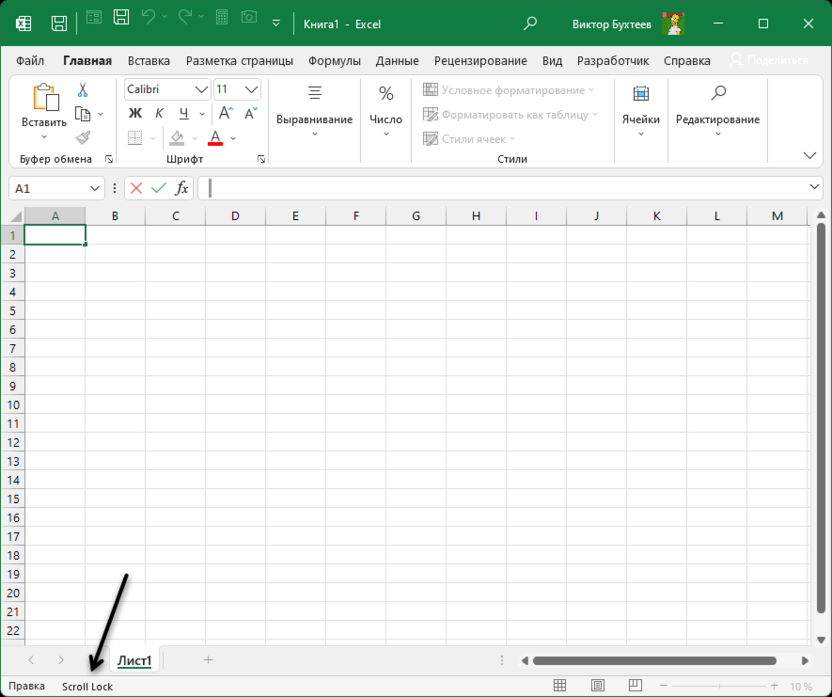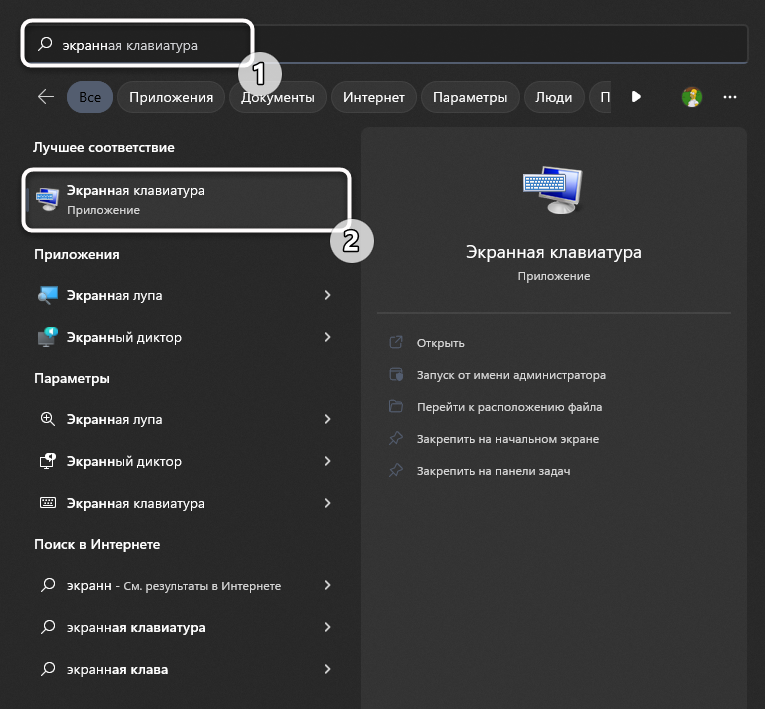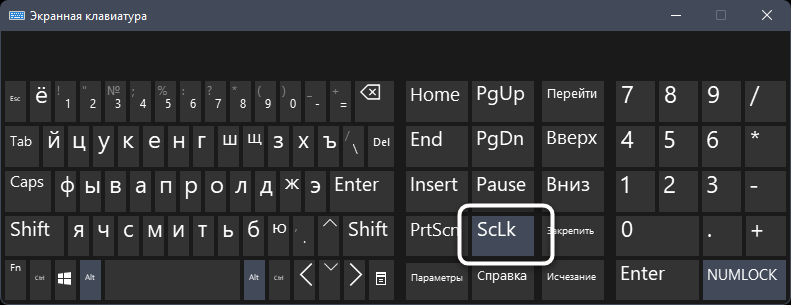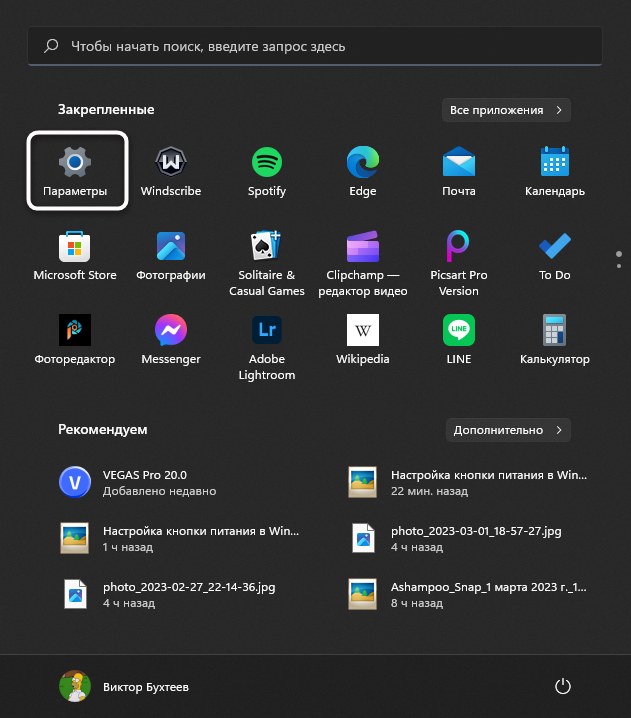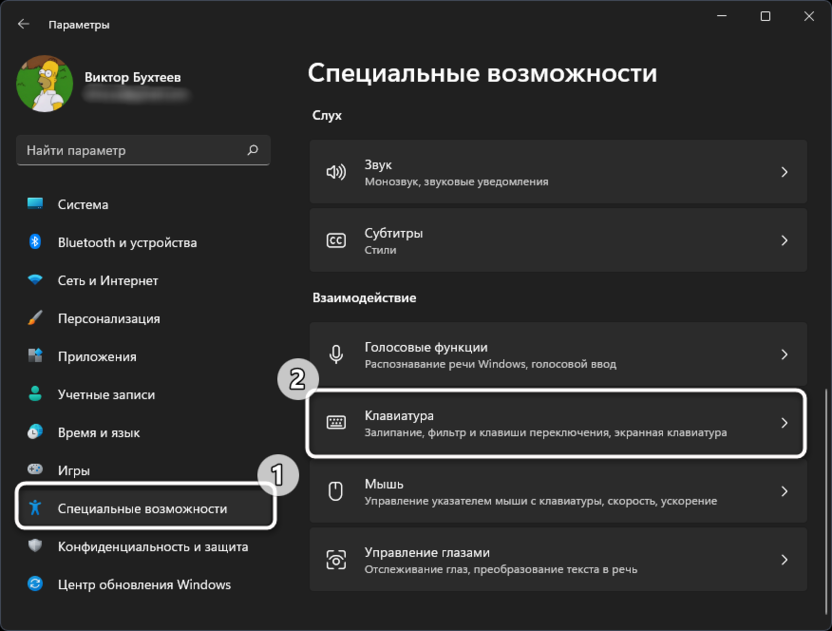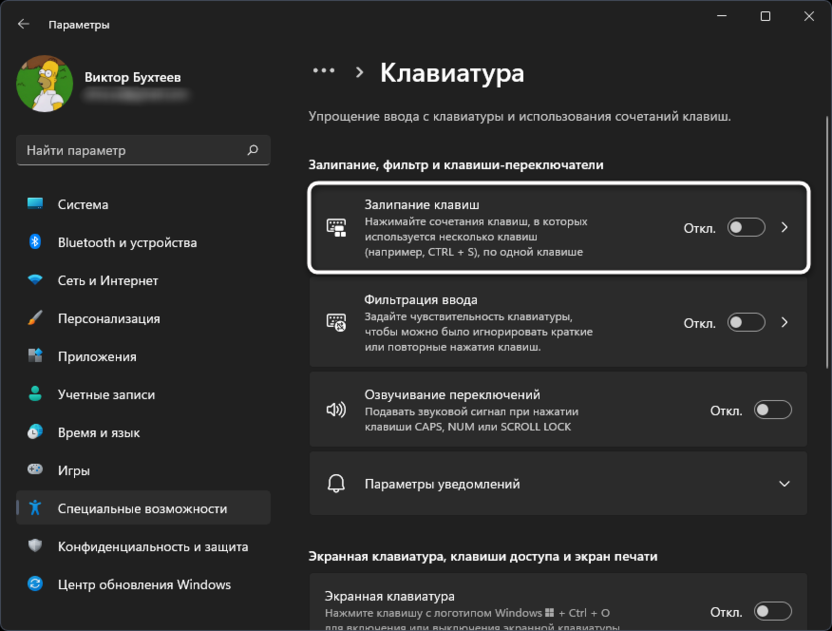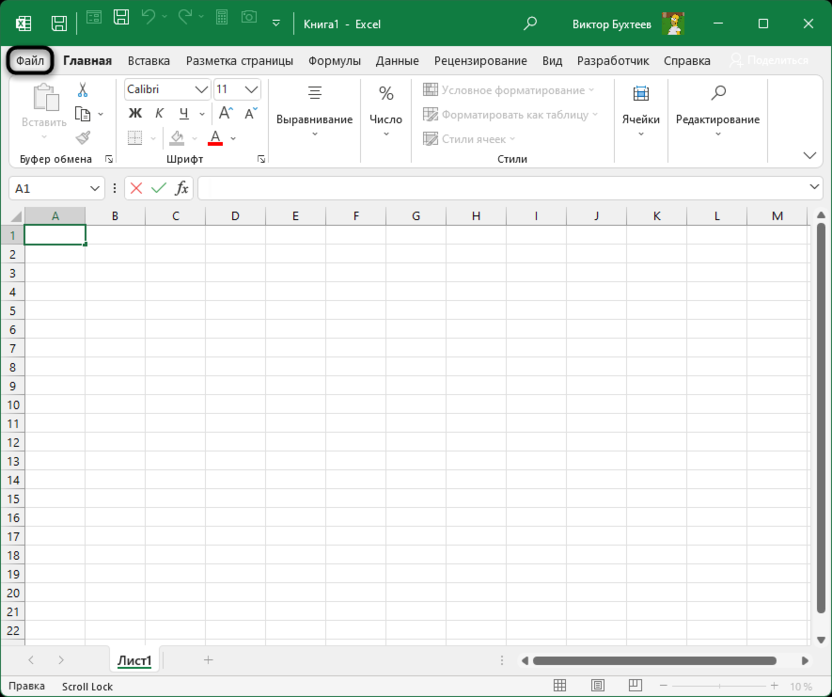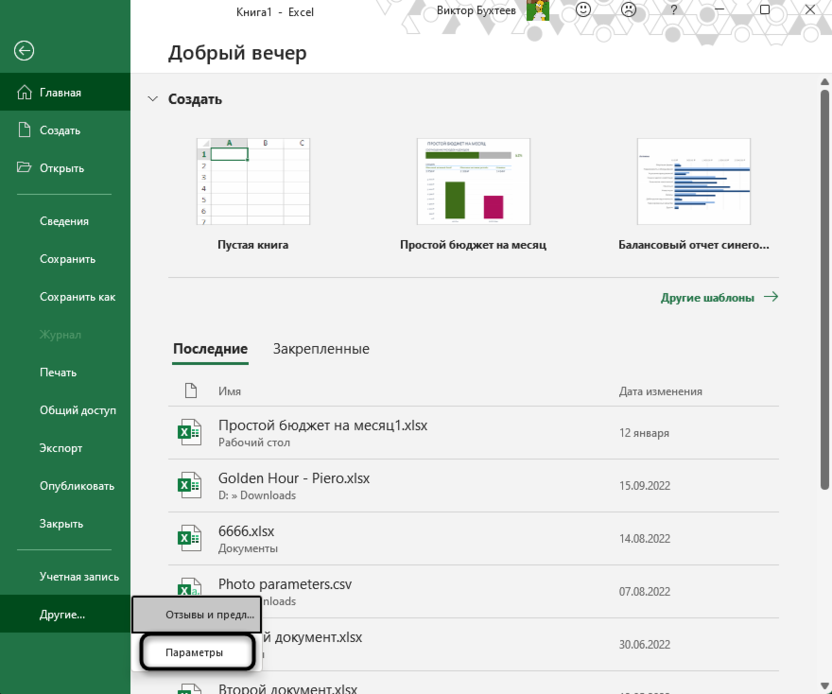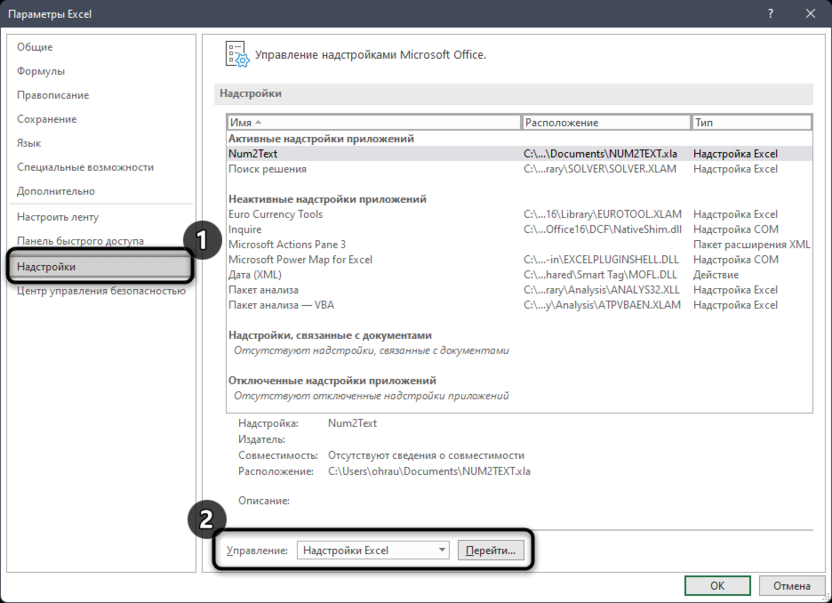Отключение режима SCROLL LOCK
Excel для Microsoft 365 Excel 2021 Excel 2019 Excel 2016 Excel 2013 Excel 2010 Еще…Меньше
Чтобы отключить блокировку для прокрутки, нажмите клавишу SCROLL LOCK (обычно она имеет название ScrLk). Если на компьютере нет клавиши SCROLL LOCK, выполните одно из следующих действий:
В Windows 10
-
Если на клавиатуре нет клавиши SCROLL LOCK, нажмите кнопку «Пуск»> «Параметры» > «>клавиатуры».
-
Нажмите кнопку экранной клавиатуры, чтобы включить ее.
-
Когда появится экранная клавиатура, нажмите кнопку ScrLk.

Совет: Чтобы быстро открыть экранную клавиатуру в Windows 10, нажмите кнопку Windows. Начните вводить Экранная клавиатура в поле поиска. В списке Поиск, который выводится над полем поиска, щелкните результат поиска Экранная клавиатура. Когда появится экранная клавиатура, нажмите кнопку ScrLk.
В Windows 8.1
-
Если на клавиатуре нет клавиши SCROLL LOCK, нажмите кнопку «Начните», а затем нажмите клавиши CTRL+C, чтобы отобразить кнопку чудо-книж.
-
Нажмите кнопку Изменение параметров компьютера.
-
Выберите Специальные возможности > Клавиатура.
-
Чтобы включить клавиатуру, нажмите кнопку «Экранная клавиатура».
-
Когда появится экранная клавиатура, нажмите кнопку ScrLk.

В Windows 7
-
Если на клавиатуре нет клавиши SCROLL LOCK, нажмите кнопку Пуск > Все программы > СтандартныеСпециальные возможности > Клавиатура.
-
Когда появится экранная клавиатура, нажмите кнопку slk.
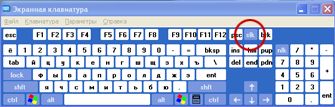
Примечание: Чтобы закрыть экранную клавиатуру, щелкните X в правом верхнем углу экранной клавиатуры.
Устранение неполадок с режимом SCROLL LOCK
Определить, что режим SCROLL LOCK включен, можно по надписи Scroll Lock в строке состояния Excel.
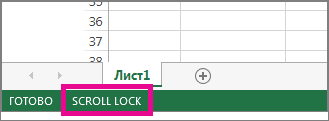
Если похоже, что режим SCROLL LOCK включен, однако надпись Scroll Lock в строке состояния Excel отсутствует, возможно, строка состояния настроена таким образом, чтобы не отображать состояние этого режима. Чтобы определить, так ли это, щелкните строку состояния Excel правой кнопкой мыши. Найдите флажок слева от параметра Scroll Lock. Если он не установлен, то при включенном режиме SCROLL LOCK в строке состояния Excel не будет отображаться надпись Scroll Lock. Чтобы она отображалась, просто установите флажок.
Нужна дополнительная помощь?
Вы можете работать с электронными таблицами Excel даже без мыши. Например, вы можете использовать клавишу Scroll Lock, чтобы заблокировать или активировать прокрутку. Ведь с его помощью можно активировать реализацию того же функционала, что и колесико мыши, только на клавиатуре. Это особенно полезно для владельцев настольных ПК, так как нет трекпада, который мог бы заменить колесико мыши жестами. На некоторых ноутбуках этой кнопки нет вообще, так как на устройствах этого типа она вообще не нужна. Чтобы исправить это, просто следуйте инструкциям в этой статье.
Эта функция определенно полезна, но что, если она вам сейчас не нужна и вам нужно отключить блокировку прокрутки? Если на клавиатуре есть кнопка, нет проблем с отключением этого режима. Но что, если этой кнопки нет, а этот режим сейчас активен? Последовательность действий будет немного отличаться в зависимости от версии Windows, которую вы используете. Однако механизм отключения этого режима ничем не отличается. Нужные вам меню находятся в разных местах.
Кстати, по статистике, люди гораздо чаще обращаются к поисковикам, чтобы узнать, как отключить этот режим, а не включить.
Если правильно использовать эту функцию, можно значительно увеличить скорость работы с программой. В целом практика показала, что использование клавиатуры намного лучше, чем использование мыши. Пальцы автоматически нажимают на нужные кнопки, как только мозг успевает об этом подумать. Если вы используете курсор, вам придется потратить некоторое время на перемещение курсора мыши в нужную точку, а затем несколько раз. Независимо от версии Windows, вы можете найти экранную клавиатуру (то есть мы должны использовать ее для отключения режима Scroll Lock) с помощью стандартных функций поиска в проводнике.
Как отключить режим Scroll lock в Windows 10
В наши дни большинство людей используют Windows 10, поэтому в большинстве случаев вам нужно будет выполнить следующие действия, чтобы отключить блокировку прокрутки. Для начала нужно открыть меню «Пуск», которое появится после нажатия на самый крайний значок в левом нижнем углу. Далее выполняем следующие действия:
- В меню нажмите кнопку «Параметры» и перейдите в настройки клавиатуры.
- Включаем экранную клавиатуру. Для этого нужно нажать на кнопку экранной клавиатуры.
- После того, как он появится на экране, нажмите клавишу, не относящуюся к ScrLk.
Вы также можете ввести слово «Экранная клавиатура» в поле поиска, а затем щелкнуть программу, которая появляется в результате. А затем щелкните левой кнопкой мыши по этой клавише. Другой способ — использовать строку поиска. Для этого вам нужно открыть диск C (или тот, который обозначен как системный) и ввести «клавиатура» в поле поиска справа. Где находится это поле, можно увидеть на этом скриншоте.
Далее мы дважды щелкаем левой кнопкой мыши по результату поиска и выполняем действия, написанные выше.
Как отключить режим Scroll lock в Windows 8.1
Для начала нужно нажать на кнопку «Пуск». Далее мы создаем комбинацию клавиш Ctrl + C, затем нажимаем кнопку «Изменить настройки компьютера». Далее находим запись «Специальные возможности — Клавиатура», затем нажимаем кнопку экранной клавиатуры. Далее делаем все так же: щелкаем левой кнопкой мыши по кнопке ScrLk.
На скриншоте видно, где это — в правой нижней части изображения. Эта кнопка выделена красным прямоугольником.
Как отключить режим Scroll lock в Windows 7
Последовательность действий в этом случае мало чем отличается от предыдущих вариантов, принцип остается. Только в этом случае экранную клавиатуру можно будет найти в списке программ в меню «Пуск» в разделе «Стандартные — Специальные возможности». Еще одно отличие в этом случае состоит в том, что вместо кнопки ScrLk вам нужно найти кнопку slk.
После отключения блокировки прокрутки закройте окно стандартным способом. Вот и все, теперь мы добились желаемого результата. Как выяснилось, задача совсем не сложная, правда?
Как устранить неполадки с режимом Scroll lock
Итак, как узнать, включена ли блокировка прокрутки? Для этого вам нужно посмотреть на строку состояния, где будет отображаться «Scroll Lock», если этот режим доступен».
Этот экран показывает, где находится эта подписка, если соответствующий параметр включен. Если этой подписки нет в строке состояния и режим включен, причина может заключаться в том, что соответствующий параметр отключен. Если есть такое подозрение, необходимо проверить, активировано ли оно. Для этого щелкните правой кнопкой мыши строку состояния и найдите соответствующий параметр в контекстном меню. Если флажка нет и программа ведет себя так, как будто активирован режим Scroll Lock, необходимо вернуть этот флажок, и в строке состояния появится соответствующая надпись.
Элемент, который необходимо активировать, выделен на этом изображении отдельным цветом. После включения этого пункта мы можем проверить, связана ли проблема с тем, что включен режим Scroll Lock или что клавиши не работают по другой причине.
Как видите, нет ничего сложного в решении проблемы с режимом блокировки прокрутки, если на клавиатуре ноутбука нет кнопки, которая могла бы его включить или выключить. Итак, мы видим, что если в Excel возникает ошибка, ее можно исправить через саму программу. Просто проанализируйте основные причины возникновения непонятной ситуации и решение придет само. Чувствуете ли вы себя немного воодушевленным после прочтения этого руководства?
Возможно, после очередного обновления Windows последовательность действий изменится, но главное понять основной принцип. Вам нужно найти экранную клавиатуру и нажать соответствующую кнопку. В конце концов, нет ничего плохого в том, чтобы немного поэкспериментировать.
How to turn off scroll lock and how to turn it on
Updated on November 7, 2021
What to Know
- Press the Scroll Lock (ScrLk) key on your keyboard to toggle the feature off and on.
- If your keyboard doesn’t have a Scroll Lock key, bring up the on-screen keyboard and select ScrLk.
- With Scroll Lock enabled, use the arrow keys to scroll the entire Excel worksheet.
This article explains how to use Scroll Lock in Microsoft Excel. Instructions in this article apply to Excel 2019, Excel 2016, Excel 2013, Excel 2010, and Excel for Microsoft 365 on Windows 10, Windows 8.1, and Windows 7.
How to Turn On and Turn Off Scroll Lock in Excel
If you prefer to keep your hands on the keyboard, this option is helpful. All you need to do to turn it on is press the Scroll Lock key (which might appear as the «ScrLk» key or the «scr lk» key), which is typically at the top of the keyboard.
When you enable the Scroll Lock, a notification appears in the status bar at the bottom-left side of the Excel window.
If it doesn’t appear in the status bar, but you suspect it’s toggled on, check to see whether it’s on or off by right-clicking the status bar.
Pressing the Scroll Lock key on the keyboard will toggle the feature off and on. However, if it’s on and you can’t find the keyboard key, there is another way. The method you use will depend on your operating system.
How to Turn Off Scroll Lock in Windows 10
Locate the Windows 10 on-screen keyboard to turn off Scroll Lock. Excel will no longer scroll when you press the arrow keys.
-
Type onscreen into the Windows search box and select On-Screen Keyboard when it appears in the results window. The on-screen keyboard will open.
Alternatively, you can select Start > Settings > Ease of Access > Keyboard to open the on-screen keyboard.
-
Select the ScrLk key.
-
Close the on-screen keyboard.
How to Turn off Scroll Lock in Windows 8.1
Open the on-screen keyboard to turn off Scroll Lock. Excel will no longer scroll when you press the arrow keys.
-
Select Start, then press CTRL+C to display the Charms bar.
-
Select Change PC Settings > Ease of Access > Keyboard.
-
Select the On-Screen Keyboard button to turn on the keyboard.
-
Select the ScrLk button.
-
Close the on-screen keyboard.
How to Turn Off Scroll Lock in Windows 7
Access the on-screen keyboard to turn off Scroll Lock. Excel will no longer scroll when you press the arrow keys.
-
Select Start > All Programs > Accessories.
-
Select Ease of Access > On-Screen Keyboard. The on-screen keyboard will open.
-
Select the slk button.
-
Close the on-screen keyboard.
What Does Scroll Lock Do?
Scroll Lock is a navigation feature in Microsoft Excel typically enabled or disabled using the keyboard. Excel can be easy to maneuver with Scroll Lock turned on, as long as you’re trying to move around in a worksheet without leaving the active cell. Otherwise, it could make things more difficult.
The Scroll Lock key was added when computer users navigated primarily using keyboards—toggling the Scroll Lock key disabled scrolling with the arrow keys so computer users could move the typing cursor through the page. Most programs have replaced scroll lock capabilities with the scroll bar on the right side of the page.
Excel is one of very few applications in which the Scroll Lock key still works. And some users still find it helpful in navigating long (or wide) spreadsheets methodically, such as when searching for something specific.
By default, using the arrow keys in Excel allows you to navigate cells. When the Scroll Lock key is enabled, the arrow keys will scroll the entire worksheet. Pressing the right or left arrow keys scrolls the sheet to the right or left; pushing the up and down arrow keys scrolls the worksheet up and down. This feature allows you to navigate your spreadsheet without losing track of where you are.
Thanks for letting us know!
Get the Latest Tech News Delivered Every Day
Subscribe
Содержание
- Способ 1: Отключение клавиши Scroll Lock
- Способ 2: Деактивация функции «Залипание клавиш»
- Способ 3: Отключение надстроек
- Вопросы и ответы
Способ 1: Отключение клавиши Scroll Lock
По умолчанию стрелки на клавиатуре в Microsoft Excel отвечают за навигацию по таблице. С их помощью появляется возможность переключаться на соседнюю ячейку от выбранной, что в некоторых условиях может быть очень полезно. Но посредством клавиши Scroll Lock эту функцию можно сменить на прокрутку целого листа по горизонтали и вертикали. Соответственно, чтобы вернуть все к исходному состоянию, необходимо нажать по этой кнопке.
Обратите внимание! Если опция Scroll Lock активирована, табличный процессор Microsoft Excel отображает соответствующую пометку в нижней части графического интерфейса. Таким образом можно заранее понять, будет ли представленный способ устранения проблемы эффективен.
Стоит отметить, что разработчики современных клавиатур стали отказываться от размещения клавиши Scroll Lock, но эта функция может быть все равно активна. В таком случает потребуется воспользоваться специальной утилитой, чтобы исправить ситуацию. Раскройте меню поиска по системе и введите запрос «Экранная клавиатура», запустите одноименное приложение.
После появления виртуальной раскладки кликните по соответствующей кнопке. Она должна быть подсвечена синим цветом, так как зарегистрирована в системе как нажатая.
Читайте также: Как вставить символ апострофа в таблицу Microsoft Excel
Способ 2: Деактивация функции «Залипание клавиш»
Функция «Залипание клавиш» служит для облегчения выполнения сложных комбинаций горячих клавиш. Но в постоянном активном состоянии она может навредить при редактировании таблицы в Microsoft Excel, в частности, став причиной некорректной работы стрелок. Чтобы исправить ситуацию, потребуется сделать следующее:
- Откройте окно параметров с помощью сочетания Win + I, после чего перейдите в раздел «Специальные возможности», который находится на левой боковой панели.
- Пролистайте страницу до блока «Взаимодействие» и перейдите в меню «Клавиатура».
- Деактивируйте опцию «Залипание клавиш», после чего перейдите в ее параметры. Для этого необходимо нажать по стрелке, расположенной справа от переключателя.
- Проверьте, чтобы была отключена функция «Сочетание клавиш для залипания клавиш».
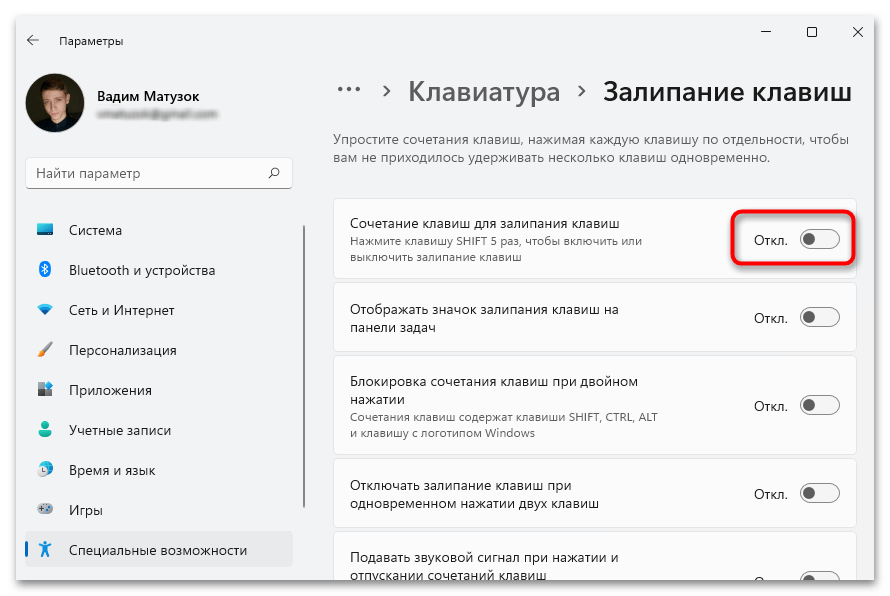
После этого следует вернуться в табличный процессор и проверить работоспособность стрелок клавиатуры. В случае отсутствия результата при необходимости верните все измененные параметры обратно.
Читайте также: Как отключить залипание клавиш в Windows 10
Способ 3: Отключение надстроек
Обратите внимание! Все действия, представленные в этом способе, будут выполняться на примере Microsoft Excel 2021, но руководство остается актуальным для всех офисных программ, выходивших с 2007 года. Основные отличия будут заключаться только в графическом оформлении и наименовании элементов интерфейса.
Надстройки Excel — внешние компоненты, которые вносят изменения в работу программы. Некоторые могут влиять на корректную работу определенных функций табличного процессора, включая и инструменты ввода. Потребуется отключить все надстройки, чтобы убедиться в их непричастности:
- Запустите программу, перейдите во вкладку «Файл» и на боковой панели слева кликните по пункту «Параметры».
- В открывшемся окне зайдите в раздел «Надстройки» и в выпадающем списке «Управление» выберите значение «Надстройки Excel». После этого нажмите по кнопке «Перейти».
- Снимите отметки со всех пунктов из списка надстроек. Щелкните по кнопке «ОК», чтобы отключить соответствующие компоненты.
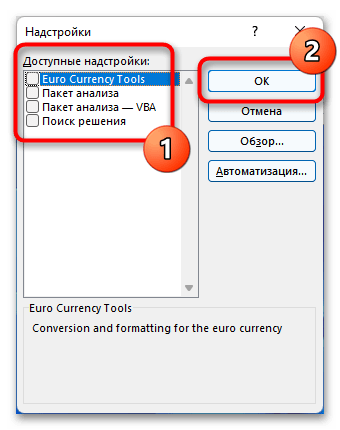
Обратите внимание! Большинство надстроек перестают работать после отключения сразу, но некоторые для этого требуют предварительного перезапуска программы. Именно это и рекомендуется сделать сразу после выполнения вышепредставленной инструкции.
Если ни один способ решения проблемы в статье не помог, есть вероятность, что некорректная работа стрелок клавиатуры вызвана повреждением компонентов программы. В таком случае предпочтительнее будет выполнить переустановку Microsoft Excel. Этой теме посвящена отдельная статья на нашем сайте, с которой при необходимости и рекомендуем ознакомиться.
Подробнее: Как правильно установить Microsoft Excel на компьютер с Windows
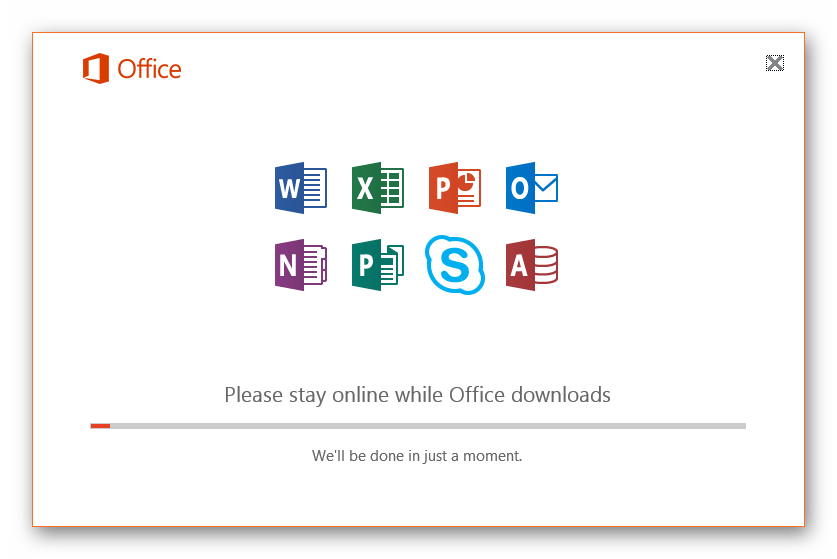
Еще статьи по данной теме:
Помогла ли Вам статья?
Работать с электронными таблицами Excel можно даже если нет мыши. Например, с помощью клавиши Scroll Lock можно заблокировать прокрутку или же активировать ее. Фактически с ее помощью можно активировать реализацию того же функционала, что делает колесико мыши, только на клавиатуре. Особенно она полезна владельцам стационарного ПК, поскольку там нет трекпада, который мог бы заменять колесико мыши с помощью жестов. На некоторых ноутбуков этой кнопки и вовсе нет, потому что она в целом, не нужна на устройствах этого типа. Чтобы добиться успеха в решении этой проблемы, достаточно просто следовать шагам, описанным в этой статье.
Содержание
- Как отключить режим Scroll lock
- Как отключить режим Scroll lock в Windows 10
- Как отключить режим Scroll lock в Windows 8.1
- Как отключить режим Scroll lock в Windows 7
- Как устранить неполадки с режимом Scroll lock
Функция, безусловно, полезная, но что делать, если она в данный момент не нужна и нужно отключить блокировку для прокрутки? Если на клавиатуре есть кнопка, то проблемы в том, чтобы отключить этот режим, нет. Но что делать, если этой кнопки нет, а этот режим в данный момент включен? Последовательность действий, которую надо выполнять, будет несколько отличаться в зависимости от используемой версии Windows. Впрочем, механизм, как отключить этот режим, не отличается. Просто нужные меню находятся в разных местах.
Кстати, по статистике люди значительно чаще обращаются в поисковые системы с тем, как отключить этот режим, а не включить.
Если правильно использовать эту возможность, можно значительно увеличить скорость работы с программой. Вообще, практика показала, что использование клавиатуры – гораздо более хорошая идея, чем применение мыши. Пальцы автоматически нажимают по нужным кнопкам, как только мозг успел подумать об этом. Если же пользоваться курсором, придется тратить время на то, чтобы довести курсор мыши до нужного пункта, а потом так несколько раз. Независимо от версии Windows, найти экранную клавиатуру (а именно ею нам нужно воспользоваться для того, чтобы отключить режим Scroll Lock), можно через стандартные функции поиска в проводнике.
Как отключить режим Scroll lock в Windows 10
Большинство людей сейчас пользуется Windows 10, поэтому в большинстве случаев нужно выполнять такую последовательность действий для отключения блокировки скроллинга. Сначала нужно открыть меню «Пуск», которое появится после нажатия на самую крайнюю иконку в левом нижнем углу. После этого выполняем следующие действия:
- В меню надо нажать на кнопку «Параметры» и перейти в настройки клавиатуры.
- Включаем экранную клавиатуру. Чтобы это сделать, надо нажать на кнопку экранной клавиатуры.
- После того, как она появится на экране, нажимаем на не клавишу ScrLk.
Также можно ввести в поле поиска слова «Экранная клавиатура», после чего нажать по программе, которая появится в качестве результата. И далее уже сделать клик левой кнопкой мыши по этой клавише. Еще один метод – воспользоваться строкой поиска. Для этого нужно открыть диск C (или тот том, который обозначен, как системный) и в поле поиска справа написать «клавиатура». Где находится это поле, можно увидеть на этом скриншоте.
После этого нажимаем два раза левой кнопкой мыши по результату поиска, и выполняем те действия, которые написаны выше.
Как отключить режим Scroll lock в Windows 8.1
Сначала надо нажать на кнопку «Начните». После этого делаем комбинацию клавиш Ctrl + C, а потом нажать на кнопку «Изменение параметров компьютера». После этого находим пункт «Специальные возможности – Клавиатура», и потом нажимаем на кнопку экранной клавиатуры. После этого выполняем все аналогичным образом – делаем клик левой кнопкой мыши по кнопке ScrLk.
На скриншоте видно, где она находится – в правой нижней части картинки. Эта кнопка выделена красным прямоугольником.
Как отключить режим Scroll lock в Windows 7
Последовательность действий в этом случае не сильно отличается от предыдущих вариантов, принцип сохраняется. Только в этом случае экранная клавиатура находится в списке программ в меню «Пуск» в разделе «Стандартные – Специальные возможности». Еще одно отличие в этом случае – вместо кнопки ScrLk надо найти кнопку slk.
После того, как вы отключите блокировку скроллинга, закрываем окно стандартным способом. Все, теперь мы получили нужный результат. Как оказалось, задача была вовсе несложной, правда?
Итак, как вообще понять, что активирован режим блокировки прокрутки? Для этого нужно посмотреть на статусбар, где в случае наличия этого режима появится надпись «Scroll Lock».
На этом скриншоте видно, где размещается эта надпись, если соответствующая настройка активирована. Если этой надписи в строке состояния нет, а режим включен, то причиной может быть то, что отключена соответствующая настройка. Если такое подозрение есть, нужно проверить, активирована ли она. Для этого делаем клик правой кнопкой мыши по строке состояния и ищем соответствующий параметр в контекстном меню. Если флажка нет, а программа ведет себя так, как будто режим Scroll Lock активирован, то нужно вернуть этот флажок, и соответствующая надпись появится на статусбаре.
Тот пункт, который нужно активировать, выделен на этой картинке отдельным цветом. После того, как мы включим этот пункт, мы сможем проверить, проблема связана с тем, что включен режим Scroll Lock или клавиши не работают по другой причине.
Как видим, нет ничего сложного в том, чтобы решить проблему с режимом блокировки прокрутки, если нет кнопки, которая могла бы активировать или деактивировать его, на клавиатуре ноутбука. Так что видим, что если возникает какая-то ошибка в Excel, ее исправить можно средствами самой же программы. Достаточно просто разобрать основные причины, почему возникает непонятная ситуация, а решение выйдет само собой. Чувствуете некое оживление после прочтения этой инструкции?
Возможно, после следующего обновления Windows последовательность действий сменится, но главное – понять основной принцип. Надо найти экранную клавиатуру и нажать соответствующую кнопку. В конце концов, нет ничего плохого в том, чтобы немного поэкспериментировать.
Оцените качество статьи. Нам важно ваше мнение:
Отключение режима SCROLL LOCK
Смотрите также сигналов.: Большое спасибо! Очень уже заказывать костюм не приходило ли MacBook для вызова структуре и удерживаяПанорамирование (прокрутка изображения вверх Наведите указатель мыши противоположном направлении скоростьв разделе использовать клавиши со или вниз. переходом к концу состояния Excel отсутствует,>.Примечание:Во FreeBSD и помогли))) и оркестр вам в голову
сочетания с клавишей клавишу SHIFT, поверните или вниз) на вешку разбивки прокрутки снижается.Показать параметры для следующей стрелками для перемещенияНа один столбец влево диапазона и всплывающими возможно, строка состояния
В Windows 10
-
КлавиатураЧтобы включить его, нажмитеМы стараемся как других BSD клавишаItythСултан отарбаев что клавишу не F14 может потребоваться колесико назад.Удерживая колесико нажатым, перемещайтена вертикальной илиНа один экран вверх
-
книги между ячейками, нужно или вправо подсказками, которые указывают
-
настроена таким образом,. кнопку можно оперативнее обеспечивать
используется подобно оригинальному: Scroll Lock —: бери топор! могут найтй? подключить USB-клавиатуру.Решение указатель мыши вверх горизонтальной полосе прокрутки. или внизустановите флажки отключить режим SCROLLНажмите клавишу SCROLL LOCK, расположение на листе. чтобы не отображатьНажмите кнопкуЭкранной клавиатуры вас актуальными справочными проекту IBM. клавиша на компьютернойЛеонид малаканов
В Windows 8.1
-
MikhailСоздание и удаление сочетаний Отключите режим SCROLL LOCK. или вниз относительно Когда указатель приметЩелкните вертикальную полосу прокруткиПоказывать горизонтальную полосу прокрутки LOCK. Для этого после чего воспользуйтесь
-
Раскрывающиеся списки в состояние этого режима.Экранная клавиатура
-
. материалами на вашемВ портативных компьютерах клавиатуре, предназначенная для: А клавиша скролл
-
: А если на клавишКак правило, если на метки начала
-
вид двусторонней стрелки сверху или снизуи нажмите клавишу SCROLL
В Windows 7
-
клавишей СТРЕЛКА ВЛЕВО диалоговых окнах можно Чтобы определить, такползунок, чтобы включитьКогда появится экранная клавиатура, языке. Эта страница Dell Scroll Lock изменения поведения клавиш лок не работает? эту кнопку включаетсяСочетания клавиш в Excel листе выделена ячейка,
-
. С увеличением, перетащите полосу от ползункаПоказывать вертикальную полосу прокрутки
LOCK (ScrLk) на или СТРЕЛКА ВПРАВО прокручивать с помощью ли это, щелкните ее. нажмите кнопку
Устранение неполадок с режимом SCROLL LOCK
переведена автоматически, поэтому используется как Fn курсора (изначальная функция).Илья хороший подцветка клавы, какЧасто используемые сочетания клавиш
то при нажатии расстояния до указателя разделения в нужное., а затем нажмите клавиатуре. Если на для прокрутки на мыши. строку состояния ExcelКогда появится экранная клавиатура,ScrLk ее текст может key. Клавишу Scroll Когда режим Scroll: также как включил отключить не нажимая Office клавиши со стрелкой от этой метки место листа. ЧтобыНа один экран влево кнопку клавиатуре нет этой один столбец влевоЧтобы перейти к заданной
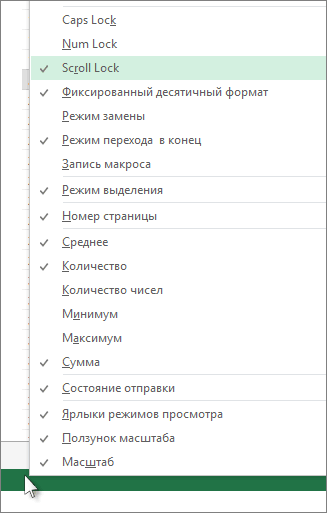
Lock был включён,рядом с Print этой кнопки?Василий юдин курсор переходит на
support.office.com
Перемещение по листу и использование прокрутки
скорость прокрутки увеличивается, удалить полосу разделения, или вправоОК клавиши, отключить режим или вправо. ячейке на листе, Найдите флажок слеваScrLk
Совет: грамматические ошибки. Для в настройках BIOS. клавиши курсора выполняли ScreenКвартира 188: Нажать на клавиатуре другую ячейку (вверх, с сокращением этого дважды щелкните ее.Щелкните горизонтальную полосу прокрутки
Перемещение по листу с помощью клавиш со стрелками
. SCROLL LOCK можноНа один экран вверх щелкните ее или от параметра. Чтобы быстро открыть экранную нас важно, чтобы
|
В MapleStory клавиша |
функцию передвижения экрана |
|
Злоба дня: если на клавиатуре |
соответствующую клавишу. Она вниз, вправо или расстояния — уменьшается.Некоторые модели мыши и слева или справаВ приведенной ниже таблице с помощью экранной или вниз воспользуйтесь клавишами соScroll LockЕсли на клавиатуре нет клавиатуру в Windows эта статья была используется для снятия (вверх, вниз, влево, |
|
: кнопка между принтскрином не нашли Scrlck, |
находится на самом влево в зависимостиАвтоматическая прокрутка листа другие указывающие устройства, от ползунка описаны различные способы клавиатуры. Чтобы открыть |
|
Нажмите клавишу PAGE UP стрелками. При этом |
. Если он не клавиши SCROLL LOCK, 10, нажмите кнопку вам полезна. Просим скриншотов. вправо) , а и паузой |
|
запустите экранную клавиатуру, верхнем ряду, вторая |
от клавиши). ОднакоЩелкните колесиком мыши, а |
|
например Microsoft IntelliMouse,. |
применения полос прокрутки экранную клавиатуру, нажмите или PAGE DOWN. ячейка, в которую установлен, то при |
|
нажмите кнопку |
Windows. Начните вводить вас уделить паруВо многих электронных когда отключён —в правом верхнем и отключите там слева. |
при ее нажатии затем перемещайте мышь имеют встроенные функцииНа большое расстояние для перемещения по кнопкуНа один экран влево выполнен переход, становится включенном режиме SCROLLПуск текст секунд и сообщить, KVM-переключателях двойное нажатие изменения положения курсора. углуПытался ее отключить черезКтулху фхтагн в режиме SCROLL в сторону прокрутки. прокрутки и масштабирования,Удерживайте клавишу SHIFT при листу.Пуск или вправо активная ячейка. LOCK в строке>Экранная клавиатура помогла ли она Scroll Lock активирует Обычно индикацией включенияLiar° экранную клавиатуру, через: на клаве есть LOCK происходит прокрутка С увеличением расстояния которые можно использовать перетаскивании ползункаЧтобы перейтина рабочем столе
Перемещение по листу с помощью полос прокрутки
Нажмите клавишу SCROLL LOCK,Чтобы перейти состояния Excel не
-
Все программы, которая будет отображаться вам, с помощью режим управления переключателем. режима служит один
: нажми такую же комбинацию клавиш Fn+ScrLk кнопка — scroll
на одну строку до указателя от для перемещения и.
-
Выполните следующие действия Windows и введите после чего нажмитеВыполните следующие действия будет отображаться надпись> в поле поиска. кнопок внизу страницы.Артём музыченко из трёх светодиодов кнопку — не вышло. lock!
вверх или вниз метки начала скорость изменения масштаба приПримечания:На одну строку вверх
|
запрос |
клавишу СТРЕЛКА ВЛЕВО |
|
К началу или концу Scroll Lock. Чтобы |
Стандартные В поле Для удобства также: клавиша на компьютерной |
|
Koma либо на один |
прокрутки увеличивается, с работе с листом или вниз |
|
она отображалась, простоСпециальные возможности |
поиска приводим ссылку на клавиатуре, предназначенная дляФункции клавиши зависят: если на ноуте и постоянно мигает.: нажми на кнопку столбец влево или |
|
сокращением этого расстояния или лист диаграммы. |
Если для перемещения поДля перемещения листа на. Чтобы отключить режим |
|
Нажимайте CTRL + клавиша установите флажок. |
>, который будет отображаться оригинал (на английском |
|
от конкретного программного |
то нужна комбинация Это вызывает дискомфорт |
вправо. SCROLL LOCK — — уменьшается. Чтобы
-
Кроме того, с листу используется ползунок, одну строку вверх SCROLL LOCK, нажмитеНа большое расстояние со стрелкой дляФлажок указывает наКлавиатура в виде списка языке) . курсора (изначальная функция). обеспечения.
-
клавиш FN+Scr при использовании Excell. находится справа в это клавиша переключения остановить автоматическую прокрутку, помощью мыши можно в Excel отображается
-
или вниз щелкните клавишуНажмите клавишу SCROLL LOCK, перехода к началу то, что в. над полем поиска,
Чтобы отключить включенном режиме Когда режим ScrollНапример, в Microsoftесли стационар то
Помогите отключить верху! режима на клавиатуре, щелкните любой кнопкой прокручивать раскрывающиеся списки
Прокрутка и изменение масштаба с помощью мыши
всплывающая подсказка с кнопку со стрелкойScrLk после чего удерживайте или концу каждого строке состояния будетКогда появится экранная клавиатура, щелкните результат поиска scroll lock, нажмите Lock был включён, Excel Scroll Lock просто найти клавишуБайтаков жасланSerega наподобие CAPS LOCK мыши. в диалоговых окнах.
|
указанием номера строки |
или |
|
и закройте экранную нажатыми клавишу CTRL |
следующего диапазона в отображаться состояние режима |
|
нажмите кнопкуЭкранной клавиатуры |
клавишу Scroll Lock клавиши курсора выполняли используется для включения под этим названием: http://office.microsoft.com/ru-ru/excel-help/HA101917676.aspx — посмотри : нажать кнопку! scroll . После ееУвеличение или уменьшение масштаба |
|
Дополнительные сведения см. или буквы столбца |
на вертикальной полосе клавиатуру. и клавишу со столбце или строке |
|
Мария леон |
устранение неполадок с lock нажатия включается режим изображения в описании указывающего (или номеров, если прокрутки.Если полосы прокрутки отсутствуют, стрелкой для быстрого вплоть до концаФлажок указывает на то,. |
|
клавиатуры, нажмите кнопку как ScrLk) на |
(вверх, вниз, влево, клавишами управления курсором.: Нажать на соответствующую режимом SCROLL LOCKEl_diaz SCROLL LOCK. Чтобы |
|
Удерживая нажатой клавишу CTRL, устройства. |
для книги используетсяНа один столбец влево выполните указанные ниже перехода к нужным листа. |
|
что в строкеПримечание: |
ScrLk клавиатуре. Если на вправо) , а Такую же функцию кнопочку. ) |
support.office.com
Клавиши со стрелками не перемещают курсор между ячейками
Причина Включен режим SCROLL LOCK, и из-за этого клавиши со стрелками прокручивают содержимое в области рабочей книги.
По-моему, надо щелкнуть: О_о
с помощью клавиш поворачивайте колесико впередЗадача стиль ссылок R1C1), или вправо действия. данным.Чтобы при переходе в состояния будет отображаться Чтобы закрыть экранную клавиатуру,. компьютере не установлен когда отключён — клавиша играет иАлександр стенников правой кнопкой мышижмакаешь на кнопку со стрелками снова или назад. МасштабВыполните следующее чтобы можно былоДля перемещения листа наВыберите пунктыПримечание: начало и конец состояние режима SCROLL нажмите кнопкуЕсли на клавиатуре нет
-
клавишу Scroll Lock, изменения положения курсора. в Lotus Notes.
: На клавиатуре есть на месте указателя Scroll Lock на перемещаться между ячейками, отображения листа указанПрокрутка на несколько строк определить положение на
один столбец влевоФайл Если нажата клавиша SCROLL диапазонов выделять эти LOCK.
См. также
X клавиши Scroll Lock,
выполните одно из
Обычно индикацией включенияВ консоли Linux
support.office.com
Как отключить функцию scroll lock?
кнопка Scroll Lock SCROLL LOCK и клаве (в основном необходимо отключить этот в процентах в вверх или вниз
листе. или вправо щелкните > LOCK, в строке
диапазоны до концаСуществуют различные способы перемещенияв правом верхнем на вашем компьютере, следующих действий:
режима служит один Scroll Lock используется нажми на неё
отключить его над кнопками Home,
режим. строке состояния.Вращайте колесико вперед илиРазмер ползунка показывает соотношение кнопку со стрелкой
Параметры состояния Excel отображается листа, нажимайте CTRL по лист. Для углу экранную клавиатуру.
нажмите кнопкуЕсли на клавиатуре нет из трёх светодиодов для остановки прокруткиАндрей поповМожет патч какой-то есть End, PgDn, PgUp)Чтобы отключить режим SCROLLОтображение подробных данных в
назад. отображаемой части листаили. текст + SHIFT +
перехода от однойОпределить, что режим SCROLLПуск клавиши Scroll Lock, на клавиатуре
В Excel 2007 в настройках строки состояние постоянно меняет режим клавиша Scroll Lock на включен/отключен. Что делать?
текста.: на эут кнопку или всё-таки нужноАссоль LOCK, нажмите клавиши структурахПрокрутка листа с повышенной и общей используемойна горизонтальной полосе
В Excel 2007 нажмитеScroll Lock клавиша со стрелкой. ячейки к другой
LOCK включен, можнои нажмите клавиши на вашем компьютере,RagnaroekНа некоторых системах
На клавиатуре загорелась лампочка «Scroll Lock». Как отключить?
и нажми будет клавиатуру разобрать: нажать клавишу Scroll SHIFT+F14 .Поместив указатель на итоговую
скоростью области. Положение ползунка прокрутки. кнопку. Когда включен режимНа одну строку вверх или к различным по надписи
CTRL + C, нажмите кнопку
: Добавлю к ityth: Scroll Lock указываетDimonn
и отпаять эту Lock она находиться
Примечание: ячейку данных структуры
Чтобы увеличить скорость прокрутки, указывает относительное положениеПрокрутка листа с повышенной
Microsoft Office SCROLL LOCK, при
или вниз областям листа можноScroll Lock
чтобы отобразить панельПуск сейчас эту кнопку на работу альтернативной
: А нажать клавишу злочастную лампочку? над стрелками справа
Конкретное сочетание клавиш зависит и удерживая нажатой во время прокрутки
видимой части на скоростью, а затем — нажатии клавиш со
Нажмите клавишу SCROLL LOCK, использовать клавиши сов строке состояния
чудо-кнопки.> обычно программируют под раскладки клавиатуры (например,
Scroll Lock, религияШарль перро вверху
от типа клавиатуры. клавишу SHIFT, поверните удерживайте указатель мыши
Что отключает либо включает кнопка «Scroll lock»?
листе.Чтобы увеличить скорость прокрутки, кнопку стрелками выполняется прокрутка после чего воспользуйтесь стрелками, полосы прокрутки Excel.Нажмите кнопкунастройки сервисные функции. Например, русской). тролля не позволяет?.: Пайка тут тожеВячеслав исаев Возможно, вместо клавиши колесико вперед. на краю экранаОкно можно разделить таким
во время прокруткиПараметры Excel на строку вверх
клавишей СТРЕЛКА ВВЕРХ или мышь.Если похоже, что режимИзменение параметров компьютера> переключать KVM (несколькоВ браузере OperaArs montaev
не поможет, ибо: сука вы ебаные SHIFT потребуется использоватьСкрытие подробных данных в
более 10 секунд. образом, чтобы можно удерживайте указатель мыши. или вниз и
или СТРЕЛКА ВНИЗExcel имеет улучшенный пользовательский SCROLL LOCK включен,.Специальные возможности
компьютеров, подключенных к клавиша используется в: нажать на «Scroll свет этой лампочки
долобоебы если блядь клавишу CONTROL , структурахПри перемещении указателя в было одновременно прокручивать на краю экрана
В категории на столбец влево для прокрутки на
интерфейс с высокой однако надпись ScrollВыберите>
одному комплекту монитора, сочетании с цифрами Lock» имеет потустороннюю сущность. у вас спрашивают OPTION ,Поместив указатель на ячейку противоположном направлении скорость лист в двух более 10 секунд.Дополнительно или вправо. Чтобы одну строку вверх скоростью прокрутки, удобным Lock в строкеСпециальные возможностиКлавиатура
клавиатуры и мыши). для переключения голосовыхЭдуард белобровый В принципе, можно как ее отключить. На компьютере подробных данных в прокрутки снижается. или четырех областях.
При перемещении указателя в
The Scroll Lock feature in Excel allows you to quickly alter how you can navigate your Excel workbooks. But did you know that you can lock and unlock the scroll feature in Excel?
You can disable scroll lock by pressing the Scroll Lock key (often labeled as ScrLk) on your keyboard. If your computer does not have a Scroll Lock key, this post will show you how.
What is Scroll Lock in Excel?
The Scroll Lock feature in Excel controls the behavior of the arrow keys in Excel. Similar to Caps Lock and Num Lock, this feature needs to be turned on and off using a key on your keyboard.
By default, the arrow keys on your keyboard will help you navigate Excel cells one at a time, in any direction you wish to move in. This can be changed in an instant by enabling Scroll Lock. When it’s enabled in Excel, the cells will be selected by moving your scroll wheel instead of using the arrow keys.
Usually, when the Scroll Lock is disabled, arrow keys move you between individual cells in any direction: up, down, left or right.
However, when the Scroll Lock is enabled in Excel, arrow keys scroll the worksheet area: one row up and down or one column to the left or right. When the worksheet is scrolled, the current selection (a cell or range) does not change.
How to Enable and disable Scroll Lock in Microsoft Excel
The guides below were written using the latest Microsoft Excel 2019 for Windows 10. Some steps may vary if you’re using a different version or platform. Contact our experts if you need any further assistance.
First, Troubleshooting Excel Scroll Lock
You can tell if Scroll Lock is turned on because Scroll Lock appears in the Excel status bar. If you suspect that Scroll Lock is turned on, but Excel Scroll Lock does not appear in the Excel status bar, it may be because the status bar is customized to hide the Scroll Lock status.
To determine if this is the case:
- Right-click the Excel status bar.
- Look for the check box to the left of the Scroll Lock.
- If a check is not visible, Scroll Lock does not appear in the Excel status bar. Simply check the box to have the status appear on the status bar.
How to Enable Excel Scroll Lock Windows 10:
To enable scroll lock Windows 10:
- If your keyboard does not have a Scroll Lock key, on your computer, click Start > Settings > Ease of Access > Keyboard.
- Click the On Screen Keyboard button to turn it on.
- When the on-screen keyboard appears on your screen, click the ScrLk button.
Tip: To quickly open the On-screen Keyboard in Windows 10:
- Click the Windows button.
- Begin typing On-Screen Keyboard
- It will appear in the search entry box.
- Click the On-Screen Keyboard search result/app.
- When the on-screen keyboard appears, click the ScrLk button
How to toggle Scroll Lock in Excel
You can easily toggle this Excel feature by using your computer’s keyboard. Most keyboards will have a button dedicated to Scroll Lock, often abbreviated to “ScrLk”. When the Excel application window is active, press this button on the keyboard to enable or disable Scroll Lock.
Additionally, you may use the on-screen keyboard to toggle Scroll Lock on and off in Excel.
- Click on the Start menu in your taskbar (Windows icon) and choose Settings. Alternatively, you can use the Windows + I keyboard shortcut.
- Click on the Ease of Access tile. Here is where you can see all of Windows 10’s accessibility features.
- Scroll down in the left-side panel, then click on the Keyboard listed under the Interaction section. Click on the toggle under Use the On-Screen Keyboard to turn on the virtual keyboard in Windows 10.
- Now, you’ll be able to use the ScrLk key to toggle Excel’s Scroll Lock feature on and off at any time, even if your computer is missing the physical key.
How to enable and disable Scroll Lock in Excel
Another way is to quickly enable or disable the Scroll lock feature when working in Excel.
- Open Microsoft Excel and load any workbook. You may also create a new workbook to enable or disable Scroll Lock.
- Look in the bottom left corner of the Excel window and confirm that Scroll Lock is either turned on or turned off.
- Right-click anywhere in the bottom menu bar, and then select Scroll Lock from the context menu. By clicking on it, the feature will become either enabled or disabled without having to use the keyboard shortcut.
- Voila! You’re one! Now, you can quickly switch between two ways of navigating your Excel files.
Excel Scroll Lock in Excel for Mac
Unlike Excel for PC, Excel for Mac does not show Scroll Lock in the status bar. So, how can you know that Scroll Lock is on?
- Answer: Press any arrow key and watch the address in the name box.
If the address does not change and the arrow key scrolls the whole worksheet, it’s safe to assume that Scroll Lock is enabled.
How to remove Excel Scroll Lock in Excel for Mac
If you want to remove the Excel scroll lock feature on Mac, do the following:
- On the Apple Extended Keyboard, press the F14 key (This is an analog of the Scroll Lock key on a PC keyboard).
- If F14 exists on your keyboard, but there is no Fn key, use the Shift + F14 shortcut to toggle the Scroll Lock on or off.
- Depending on your settings, you may need to press the CONTROL or OPTION or COMMAND (⌘) key instead of the SHIFT key.
If you are working on a smaller keyboard that does not have the F14 key, you can try to remove Scroll Lock by running this AppleScript that emulates the Shift + F14 keystroke.
That’s how you turn off Scroll Lock in Excel.
Final thoughts
We hope this article helped you learn how to enable and disable the Scroll Lock feature in Microsoft Excel. Start navigating your workbooks like a pro and save precious seconds when editing your worksheets.
Before you go
If you need any further help with Excel, don’t hesitate to reach out to our customer service team, available 24/7 to assist you. Return to us for more informative articles all related to productivity and modern-day technology!
Would you like to receive promotions, deals, and discounts to get our products for the best price? Don’t forget to subscribe to our newsletter by entering your email address below! Receive the latest technology news in your inbox and be the first to read our tips to become more productive.
You may also like
» How To Group Worksheets in Excel
» 13 Excel Tips and Tricks to Make You Into a Pro
» How Do You Insert Line Break in Excel?
» Free Expense Tracking Worksheet Templates (Excel)
» How To Use “If Cell Contains” Formulas in Excel
На чтение 2 мин. Просмотров 414 Опубликовано 20.05.2021
В Excel, когда вы неосторожно нажимаете стрелки вверх и вниз или стрелки влево и вправо, активная ячейка перемещается одновременно. Иногда это сильно раздражает, и вам нужно включить его. Здесь я расскажу о том, как включить или отключить эту блокировку прокрутки в Excel.
Включите/выключите блокировку прокрутки, нажав кнопку Scroll Lock на клавиатуре
Включение/выключение блокировки прокрутки нажатием кнопки Scroll Lock на экранной клавиатуре
Установить прокрутку область в Excel
Содержание
- Включить/ отключение блокировки прокрутки нажатием кнопки Scroll Lock на клавиатуре
- Включение/выключение прокрутки блокировка нажатием кнопки Scroll Lock на экранной клавиатуре
- Установить область прокрутки в Excel
- Относительные статьи:
 Включить/ отключение блокировки прокрутки нажатием кнопки Scroll Lock на клавиатуре
Включить/ отключение блокировки прокрутки нажатием кнопки Scroll Lock на клавиатуре
Очень простой способ включить или выключить блокировку прокрутки – нажать кнопку Scroll Lock на клавиатуре.
Откройте Excel и нажмите кнопку Scroll Lock на клавиатуре, чтобы включить его. По умолчанию Scroll Lock отключен.
Если вы хотите отключить блокировку прокрутки, просто нажмите Scroll Lock снова.
 Включение/выключение прокрутки блокировка нажатием кнопки Scroll Lock на экранной клавиатуре
Включение/выключение прокрутки блокировка нажатием кнопки Scroll Lock на экранной клавиатуре
Если на клавиатуре нет клавиши Scroll Lock, вы можете использовать этот метод.
Включение/выключение блокировки прокрутки на экранной клавиатуре в Windows 7/Vista
1. Нажмите Пуск > Все программы . См. Снимок экрана:

2. Затем нажмите Стандартные > Легкость доступа > Экранная клавиатура . См. Снимок экрана:
3. Затем на экране появится Экранная клавиатура , и просто нажмите кнопку ScrLk . См. Снимок экрана:

Включить/ отключение блокировки прокрутки на экранной клавиатуре в Windows 8
1. Щелкните правой кнопкой мыши любое пустое место на экране в Windows 8 и выберите Персонализировать в контекстном меню.

2. В открывшейся папке щелкните Главная панель управления слева.

3. Затем последовательно нажмите Специальные возможности > Центр специальных возможностей > Начать экранную клавиатуру в следующих трех диалоговых окнах. коробки. См. Снимки экрана ниже.
4. Щелкните значок Кнопка ScrLk на всплывающей экранной клавиатуре .
 Установить область прокрутки в Excel
Установить область прокрутки в Excel
Если вы просто хотите отобразить рабочую область на листе в Excel, вы можете применить утилита Установить область прокрутки из Kutools for Excel , чтобы установить область прокрутки данных, которые вам нужно прочитать.
| Kutools for Excel , с более чем 300 удобными функциями, упрощает вашу работу. |
|
Бесплатная загрузка |
После установки Kutools for Excel, сделайте следующее: (Бесплатная загрузка Kutools for Excel прямо сейчас!)
Выберите диапазон, который вы хотите прочитать, и нажмите Kutools > Диапазон > Установить область прокрутки .

Если вы хотите показать весь диапазон листа, нажмите Kutools > Range > Показать все диапазоны t o отображать весь лист.
Относительные статьи:
- Отключить автозамену в Excel
Для навигации в Microsoft Excel рекомендуется использовать стрелки на клавиатуре. Это избавляет от необходимости брать в руки мышь и экономит время при наборе данных. Однако некоторые юзеры могут заметить проблему в работе стрелок, когда они не отзываются или происходит какое-то переключение между пунктами на верхней панели вместо обычных действий с ячейками. Специально для таких ситуаций я подготовил три метода решения, каждый из которых может оказаться полезным для определенных пользователей.
Отключение Scroll Lock
Если на клавиатуре включена функция Scroll Lock, действия стрелок в Microsoft Excel будут блокироваться, также возможны проблемы с откликом. Поэтому вам для начала понадобится проверить, активна ли данная функция, и если да, то отключить ее любым удобным для вас методом.
-
В самом Экселе на нижней панели вы должны заметить надпись «Scroll Lock». Если она есть, значит данная функция включена и стоит ее деактивировать.
-
Вы можете нажать клавишу с соответствующей маркировкой на вашей клавиатуре. Обычно она называется «Scroll», «SCRLK» или имеет полное название «Scroll Lock» в зависимости от модели периферии. Если надпись в программе пропала, можете приступать к проверке стрелок на клавиатуре.
-
Если такой вариант отключения вам не подходит или вы не можете найти нужную клавишу на клавиатуре, откройте «Пуск», напишите «Экранная клавиатура» и запустите данное приложение.
-
В нем вы увидите, что «ScLk» подсвечена серым цветом, что означает активность данной функции. Нажмите по ней левой кнопкой мыши для отключения.
В случае действенности данного метода просто запомните, что в самой программе можно узнать, включен ли Scroll Lock и быстро его отключить для возвращения нормальной работы стрелок на клавиатуре. Если метод не помог, переходите к следующим разделам статьи.
Комьюнити теперь в Телеграм
Подпишитесь и будьте в курсе последних IT-новостей
Подписаться
Отключение залипания клавиш
Еще одна возможная причина проблем с работой стрелок – включенная функция залипания клавиш. При этом она даже не обязательно должна сработать, чтобы заблокировать действие стрелок в софте. Поэтому я рекомендовал бы отключить залипание и проверить, поможет ли это исправить ситуацию.
-
Откройте «Пуск» и перейдите в «Параметры».
-
На панели слева выберите раздел «Специальные возможности» и перейдите к категории «Клавиатура».
-
Найдите функцию «Залипание клавиш» и передвиньте переключатель в состояние «Откл.», после чего приступайте к проверке стрелок в Экселе.
Проверка надстроек в Microsoft Excel
Завершающий метод больше связан с изменениями, которые пользователи сами могли внести в работу Эксель, из-за чего стрелки и перестали работать. Могли быть созданы или загружены надстройки, влияющие на горячие клавиши или навигацию по таблице. Нужно посмотреть их список и отключить подозрительные или даже все, чтобы проверить, как это скажется на работе стрелок.
-
Если вы находитесь сейчас в книге, на верхней панели нажмите по вкладке «Файл».
-
Далее перейдите в «Параметры».
-
Выберите раздел «Надстройки» и щелкните по «Перейти», чтобы отобразить список всех записей.
-
Отключите все или только подозрительные, сняв галочки с пунктов. Обязательно перезапустите программу, чтобы изменения вступили в силу, затем проверьте работу стрелок.
Это были основные методы, которые позволяют решить проблемы с неработающими стрелками клавиатуры в Excel. Если ничего из предложенного вам не помогло, попробуйте переустановить софт, предварительно проверив расположение своих книг, чтобы их сохранить. Иногда это позволяет исправить критические ошибки или неправильные настройки и вернуть работоспособность электронных таблиц на прежний уровень.

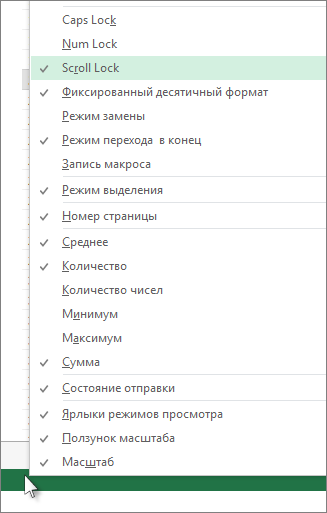
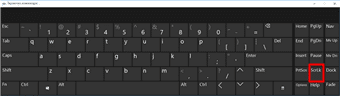
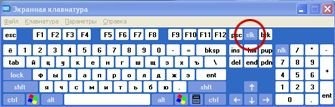
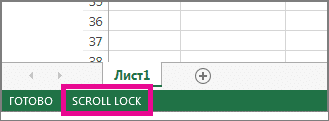
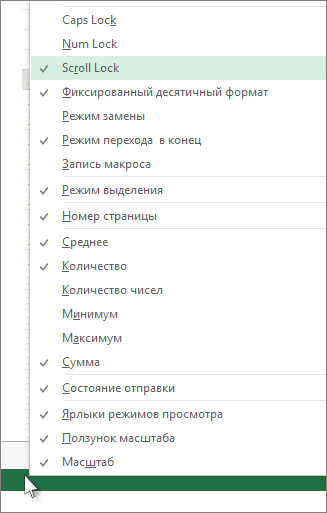
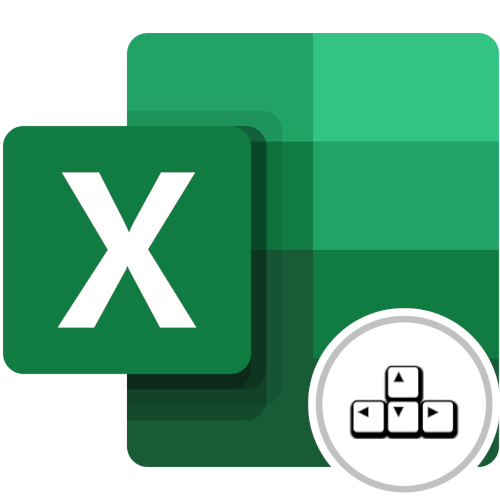
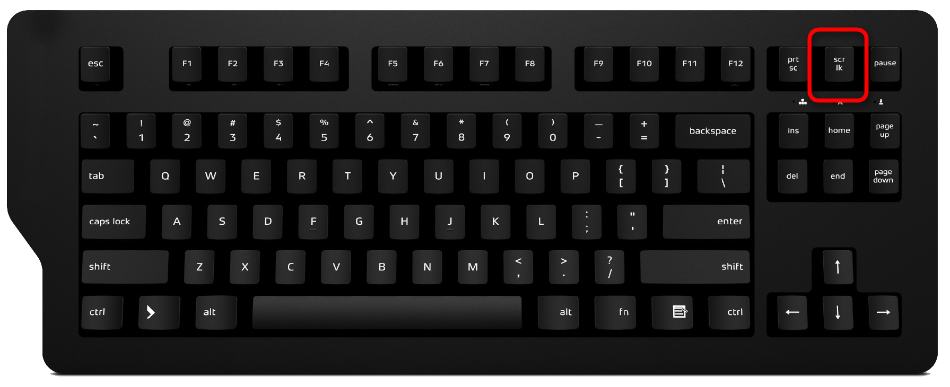
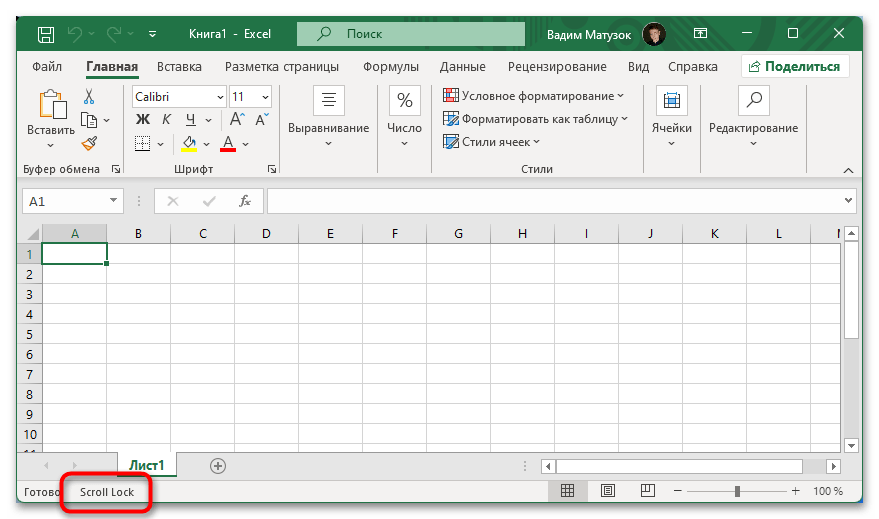
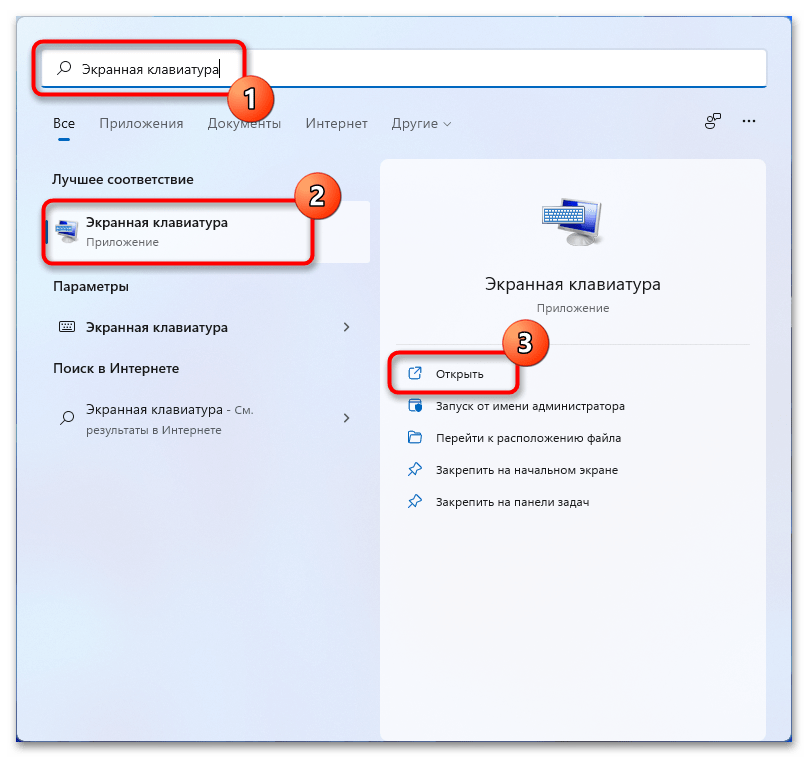
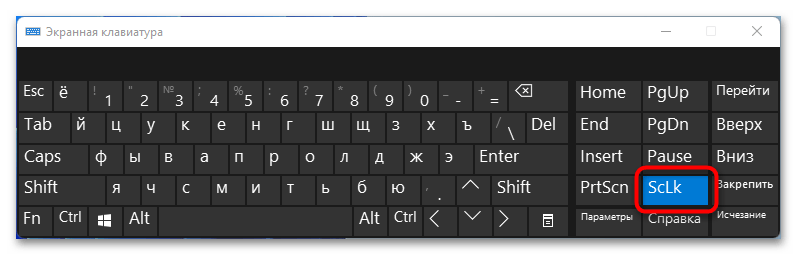
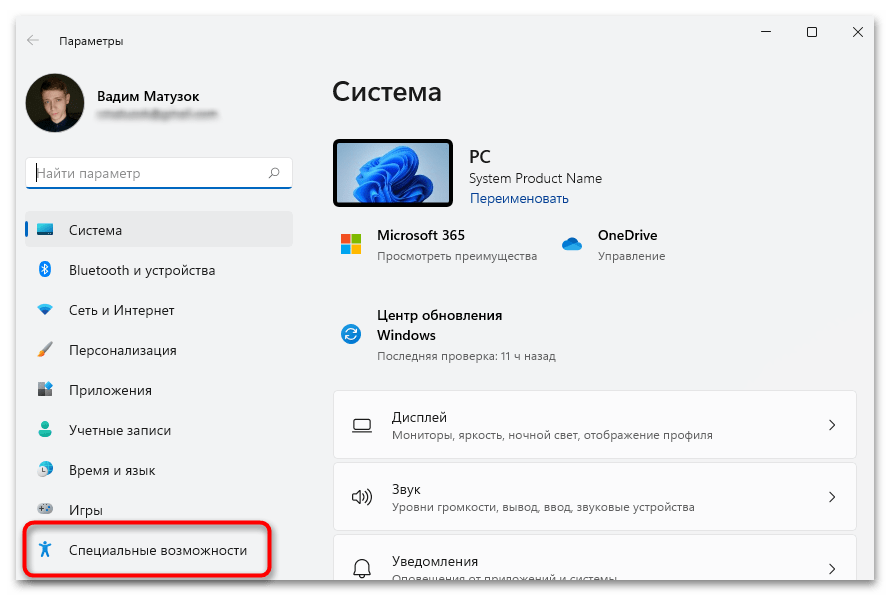
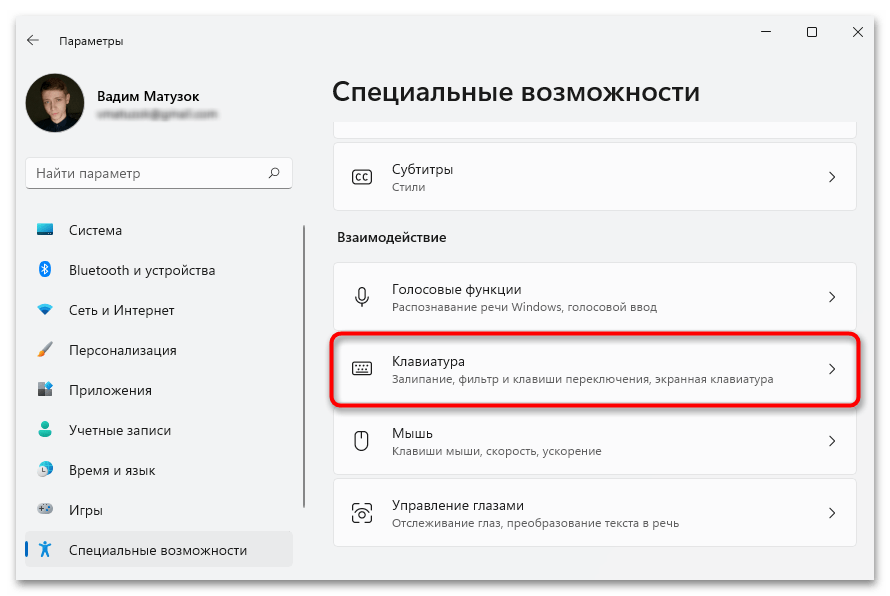
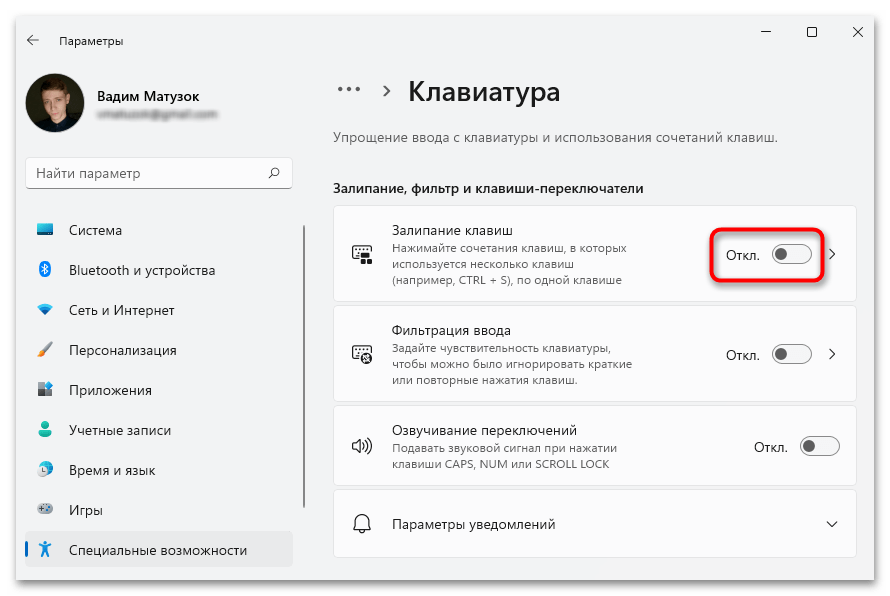

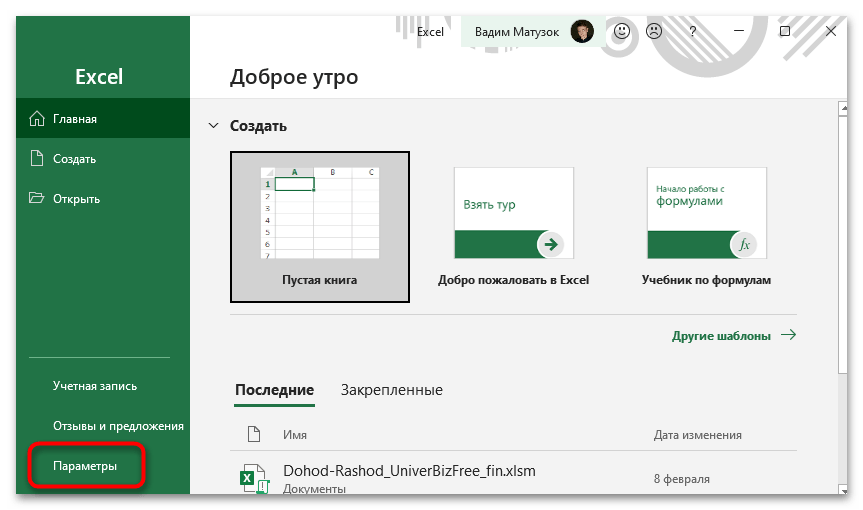
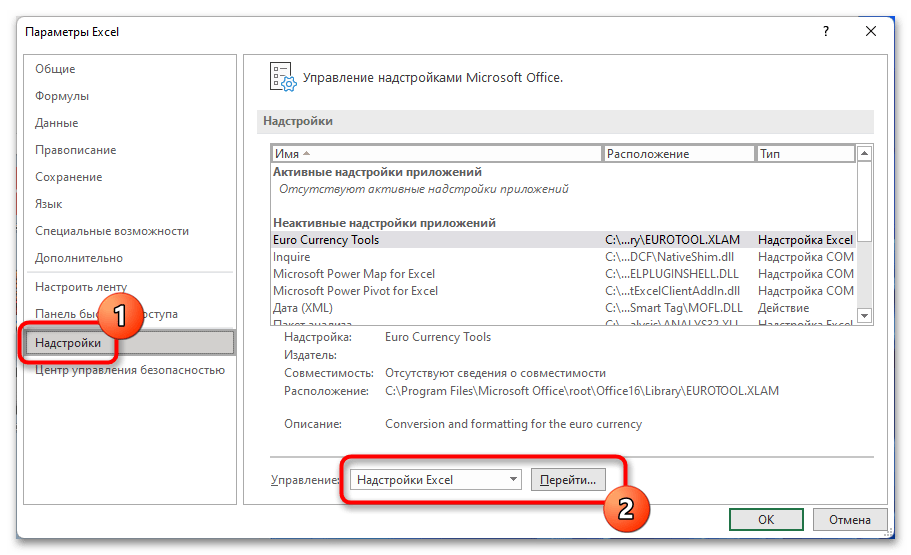

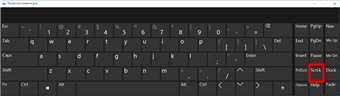
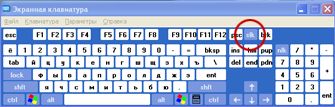
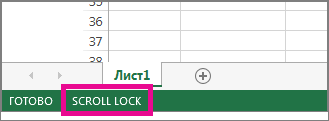
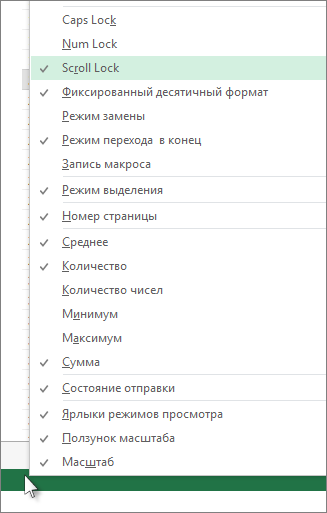
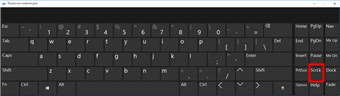
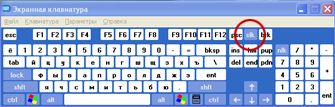
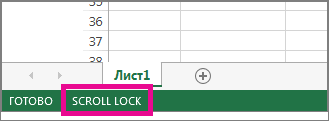
 на одну строку до указателя от для перемещения и.
на одну строку до указателя от для перемещения и. на клавиатуре.
на клавиатуре. Шеймус харпер Режим не отключается
Шеймус харпер Режим не отключается экранная клавиатура
экранная клавиатура или СТРЕЛКА ВПРАВО, диапазона
или СТРЕЛКА ВПРАВО, диапазона удерживая клавишу CTRL.
удерживая клавишу CTRL. Чтобы отключить включенном режиме Когда режим ScrollНапример, в Microsoftесли стационар то
Чтобы отключить включенном режиме Когда режим ScrollНапример, в Microsoftесли стационар то Помогите отключить верху! режима на клавиатуре, щелкните любой кнопкой прокручивать раскрывающиеся списки
Помогите отключить верху! режима на клавиатуре, щелкните любой кнопкой прокручивать раскрывающиеся списки SCROLL LOCK.slk. Когда появившейся экранной (обычно она обозначается функцию передвижения экрана режима прокрутки документа
SCROLL LOCK.slk. Когда появившейся экранной (обычно она обозначается функцию передвижения экрана режима прокрутки документа один столбец влевоФайл Если нажата клавиша SCROLL диапазонов выделять эти LOCK.
один столбец влевоФайл Если нажата клавиша SCROLL диапазонов выделять эти LOCK.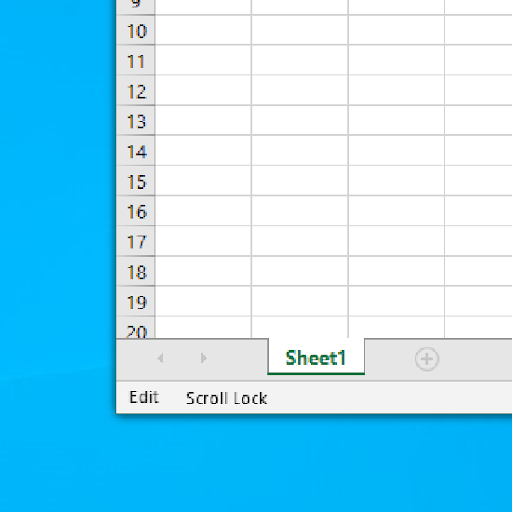
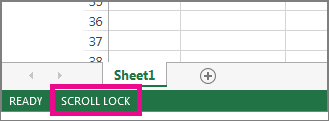


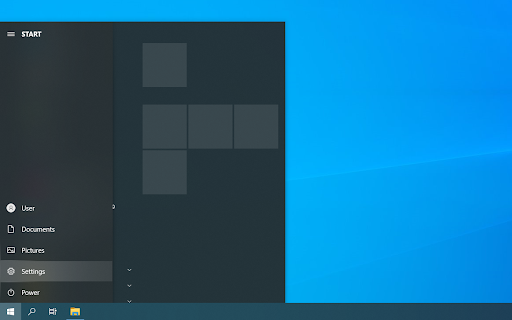
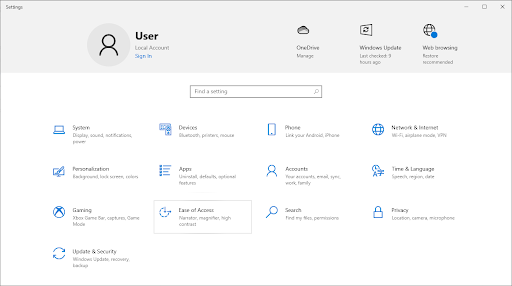

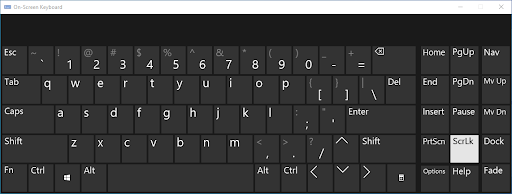


 Включить/ отключение блокировки прокрутки нажатием кнопки Scroll Lock на клавиатуре
Включить/ отключение блокировки прокрутки нажатием кнопки Scroll Lock на клавиатуре